Практическая работа № 1 УСТАНОВКА СЕТЕВОЙ ОПЕРАЦИОННОЙ СИСТЕМЫ WINDOWS 2000 SERVER
реклама
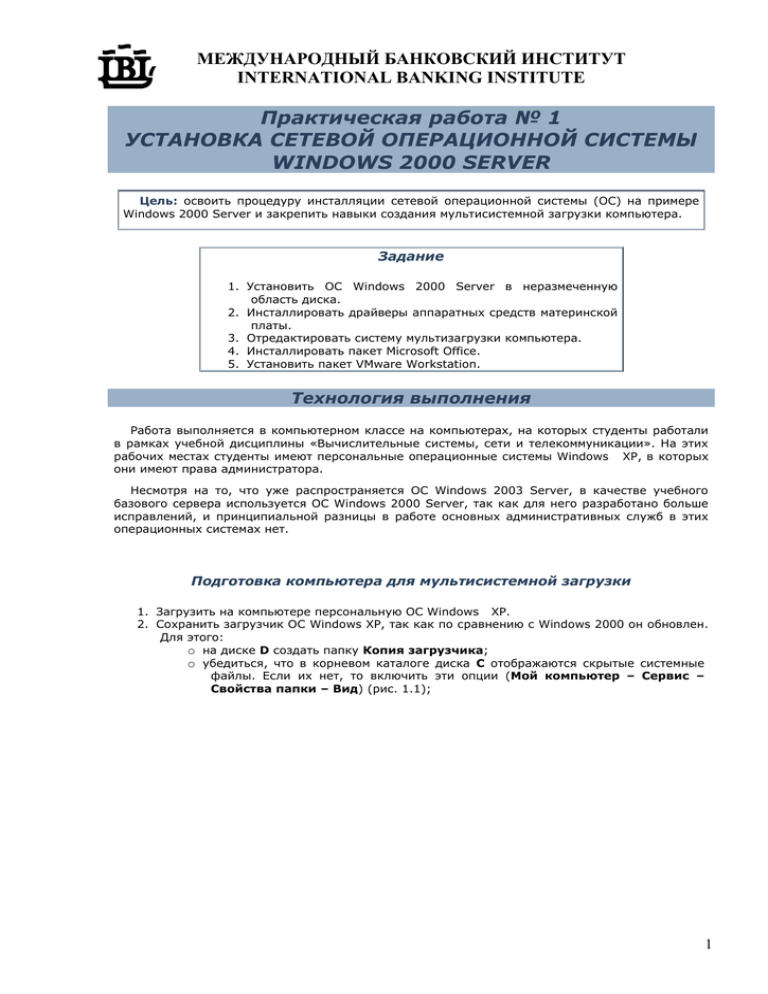
МЕЖДУНАРОДНЫЙ БАНКОВСКИЙ ИНСТИТУТ INTERNATIONAL BANKING INSTITUTE Практическая работа № 1 УСТАНОВКА СЕТЕВОЙ ОПЕРАЦИОННОЙ СИСТЕМЫ WINDOWS 2000 SERVER Цель: освоить процедуру инсталляции сетевой операционной системы (ОС) на примере Windows 2000 Server и закрепить навыки создания мультисистемной загрузки компьютера. Задание 1. Установить ОС Windows 2000 Server в неразмеченную область диска. 2. Инсталлировать драйверы аппаратных средств материнской платы. 3. Отредактировать систему мультизагрузки компьютера. 4. Инсталлировать пакет Microsoft Office. 5. Установить пакет VMware Workstation. Технология выполнения Работа выполняется в компьютерном классе на компьютерах, на которых студенты работали в рамках учебной дисциплины «Вычислительные системы, сети и телекоммуникации». На этих рабочих местах студенты имеют персональные операционные системы Windows XP, в которых они имеют права администратора. Несмотря на то, что уже распространяется ОС Windows 2003 Server, в качестве учебного базового сервера используется ОС Windows 2000 Server, так как для него разработано больше исправлений, и принципиальной разницы в работе основных административных служб в этих операционных системах нет. Подготовка компьютера для мультисистемной загрузки 1. Загрузить на компьютере персональную ОС Windows XP. 2. Сохранить загрузчик ОС Windows XP, так как по сравнению с Windows 2000 он обновлен. Для этого: o на диске D создать папку Копия загрузчика; o убедиться, что в корневом каталоге диска С отображаются скрытые системные файлы. Если их нет, то включить эти опции (Мой компьютер – Сервис – Свойства папки – Вид) (рис. 1.1); 1 МЕЖДУНАРОДНЫЙ БАНКОВСКИЙ ИНСТИТУТ INTERNATIONAL BANKING INSTITUTE Рис. 1.1. Окно Свойства папки o скопировать в созданную папку D:/Копия загрузчика из корневого каталога диска Сследующие файлы: ntldr(программа загрузчика), Bootfont.bin(шрифты загрузчика), NTDETECT.COM (вспомогательная программа загрузки) и продемонстрировать преподавателю. Установка операционной системы Windows 2000 Server 3. Получить у преподавателя загрузочный диск Windows 2000 Server, вставить его в привод CD-ROM и запустить компьютер на перезагрузку. o Вначале загрузки при помощи клавиши Del запустить утилиту Setupи установить в свойствах BIOS первоначальную загрузку с привода CD-ROM (Advanced BIOS Features – 1st Boot Device – CDROM); затем выйти из Setup и продолжить загрузку компьютера с CD-ROM. (Внимание! При запросе загрузки с CD-ROM нажать любую клавишу!). o Начать новую инсталляцию операционной системы в неразмеченную область диска, создав в ней новый логический диск размером 3 Гб и отформатировав его в NTFS. Основные этапы установки Windows 2000 Server иллюстрируют рис. 1.2 … 1.21. 2 МЕЖДУНАРОДНЫЙ БАНКОВСКИЙ ИНСТИТУТ INTERNATIONAL BANKING INSTITUTE Рис. 1.2. Начальное меню установки ОС Windows 2000 – нажать Enter Рис. 1.3. Принять лицензионное соглашение – клавиша F8 3 МЕЖДУНАРОДНЫЙ БАНКОВСКИЙ ИНСТИТУТ INTERNATIONAL BANKING INSTITUTE Рис. 1.4. Меню выбора раздела диска для установки ОС – выбрать неразмеченную область и создать в ней логический диск размером 3 Гбайта Рис. 1.5. Выбор типа файловой системы NTFS Рис. 1.6. Процесс копирования инсталляционных файлов с CD - ROM на диск 4 МЕЖДУНАРОДНЫЙ БАНКОВСКИЙ ИНСТИТУТ INTERNATIONAL BANKING INSTITUTE Рис. 1.7. Процесс анализа конфигурации компьютера Рис. 1.8. Настроить раскладку клавиатуры 5 МЕЖДУНАРОДНЫЙ БАНКОВСКИЙ ИНСТИТУТ INTERNATIONAL BANKING INSTITUTE Рис. 1.9. Установить язык ввода по умолчанию – Английский (США) Рис. 1.10. Ввести имя, фамилию студента (латинскими буквами), организацию – IBI 6 МЕЖДУНАРОДНЫЙ БАНКОВСКИЙ ИНСТИТУТ INTERNATIONAL BANKING INSTITUTE Рис. 1.11. Ввести ключ, написанный на поверхности CD - ROM Рис. 1.12. Выбрать вариант лицензии, предложенный по умолчанию – Далее 7 МЕЖДУНАРОДНЫЙ БАНКОВСКИЙ ИНСТИТУТ INTERNATIONAL BANKING INSTITUTE Рис. 1.13. Ввести имя компьютера – по фамилии студента и пароль администратора – номер группы и через дефис номер рабочего места, например 153-05 Рис. 1.14. К предложенным по умолчанию компонентам Windows 2000 целесообразно добавить из группы Сетевые службы только сервер DNS (любые компоненты впоследствии можно дополнительно устанавливать) 8 МЕЖДУНАРОДНЫЙ БАНКОВСКИЙ ИНСТИТУТ INTERNATIONAL BANKING INSTITUTE Рис. 1.15. Настроить дату и время (если есть в этом необходимость) Рис. 1.16. Переключить установку сетевых параметров на особые, чтобы на этом этапе их не устанавливать, а в дальнейшем конфигурировать сетевой интерфейс вручную 9 МЕЖДУНАРОДНЫЙ БАНКОВСКИЙ ИНСТИТУТ INTERNATIONAL BANKING INSTITUTE Рис. 1.17. Не настраивать сетевые протоколы сейчас, а перейти далее Рис. 1.18. Ввести имя рабочей группы – по фамилии студента (латинскими буквами) 10 МЕЖДУНАРОДНЫЙ БАНКОВСКИЙ ИНСТИТУТ INTERNATIONAL BANKING INSTITUTE Рис. 1.19. Наблюдать процесс установки операционной системы (15-20 минут). В это время следует познакомиться с дальнейшей программой занятия o Вначале загрузки операционной системы по умолчанию в списке систем первой становится новая ОС (список по умолчанию отображается 30 с.). o После загрузки операционной системы будет предложено выполнить настройку сервера – пока не выполнять (закрыть окно меню). Установка драйверов аппаратных средств 4. Получить у преподавателя диск с драйверами аппаратных средств материнской платы и установить с него драйверы Chip Set (после этого перезагрузить компьютер), затем драйверы VGA Drivers, Network Drivers, Audio Drivers и перезагрузить компьютер. 5. Настроить параметры экрана. Если монитор LCD, то разрешение устанавливается в соответствии с количеством существующих у него пикселей по горизонтали и вертикали. Установить качество цветопередачи – 32 бита, частоту обновления экрана 75 Гц или выше (если есть такая возможность). Редактирование системы мультизагрузки компьютера 6. Восстановить возможность мультизагрузки компьютера. o Убедиться, что в корневом каталоге диска С отображаются скрытые системные файлы, если их нет, то включить эти опции (Мой компьютер – Сервис – Свойства папки – Вид) (см. рис.1.1). o Из каталога D:/Копия загрузчика скопировать в корневой каталог диска С файлы: ntldr, Bootfont.bin и NTDETECT.COM, заменив аналогичные файлы, созданные при инсталляции операционной системы Windows 2000 Server. o В свойствах системы (Контекстное меню Мой компьютер – Свойства– закладка Дополнительно – кнопка Загрузка и восстановление) установить загрузку по умолчанию студенческой ОС «Microsoft Windows XP Professional RU» и время отображения списка операционных систем – 5 секунд (рис. 1.20). Результат продемонстрировать преподавателю. 11 МЕЖДУНАРОДНЫЙ БАНКОВСКИЙ ИНСТИТУТ INTERNATIONAL BANKING INSTITUTE Рис. 1.20. Окно управления опциями загрузки системы o Открыть текстовый файл boot.ini (находящийся в корневом каталоге диска С) и отредактировать его – добавить фамилию студента в строку загрузки установленной ОС Windows 2000 Server (рис. 1.21). Результат представить преподавателю и сохранить отредактированный файл boot.ini. Рис. 1.21. Редактирование файла boot.ini Установка пакета Microsoft Office XP 7. Для того чтобы в дальнейшем можно было создавать документы, в частности отчет по практике, необходимо установить пакет Microsoft Office XP. Более новую версию пакета Microsoft Office 2003 можно установить на ОС Windows 2000 лишь после выполнения обновления ОС (Service Pack 2). Пакет Microsoft Office XP можно установить как с инсталляционного диска, так и с файлового сервера компьютерной сети института. Для выполнения сетевой инсталляции пакета Microsoft Office XP необходимо сконфигурировать сетевой интерфейс компьютера для доступа в локальную сеть института. Установить: o IP-адрес 10.10.K.N (K – номер класса, N – номер рабочего места); o маску сети 255.255.255.0; 12 МЕЖДУНАРОДНЫЙ БАНКОВСКИЙ ИНСТИТУТ INTERNATIONAL BANKING INSTITUTE o основной шлюз 10.10.K.100. 8. Найти в сети института папку с дистрибутивом пакета Microsoft Office XP (каталог OfficeXP(SP2).Rus) (Пуск – Выполнить – \\192.168.2.34\Distrib). Для получения доступа к сетевым объектам в диалоговом окне ввести свой студенческий логин в домене st (имя пользователя: st\login) и пароль (рис. 1.22). Рис. 1.22. Пример ввода сетевого пароля пользователем ivanovв домене st 9. Выполнить установку пакета Microsoft Office XP. Для этого в каталоге дистрибутива найти файл SETUP.EXE и запустить его: o разместить файлы пакета в месте, предложенном операционной системой – на тот же раздел диска, на котором установлена загруженная система; o определить выборочную установку пакета Microsoft Office XP и инсталлировать только Word; o после инсталляции Microsoft Office XP установить обновления пакета 1 и 2 (файлы OXPSP1.EXE и OXPSP2.EXE), а затем активировать пакет Microsoft Office XP (файл Update.exe) (рис. 1.23). Рис. 1.23. Итоговое состояние пакета Microsoft Office XP o запустить Word и проверить его работу (включить расстановку переносов – эта функция дополнительно установится с дистрибутива). В дальнейшем для установки каких-либо компонентов пакета Microsoft Office XP необходимо будет обеспечивать доступ по сети к его дистрибутиву (выполнять пункт 7). Инсталляция пакета VMware Workstation 10.Найти в сети на файловом сервере папку с дистрибутивом программы VMware 5.5 (Пуск – Выполнить – \\192.168.2.34\Distrib). 11.Инсталлировать пакет VMware Workstation с сетевого дистрибутива. Задание на самостоятельную работу 1. Подключить к VMware две виртуальные машины с установленными операционными системами Windows XP из числа созданных ранее машин (во время курсового проектирования по дисциплине «Вычислительные системы, сети и телекоммуникации»). В дальнейшем эти машины будут исполнять роль клиентских рабочих станций с сети Windows. Следует напомнить, что виртуальные машины размещены на диске D в папке Virtual Machines. По умолчанию администратором в них является пользователь student с пустым паролем. 13 МЕЖДУНАРОДНЫЙ БАНКОВСКИЙ ИНСТИТУТ INTERNATIONAL BANKING INSTITUTE 2. Настроить сетевой интерфейс и сетевую идентификацию гостевых операционных систем так, чтобы их IP -адреса отличались соответственно на 100 и 200 от IP -адреса основной ОС и они находились в одной рабочей группе с основной ОС. 3. Проверить доступность файловых ресурсов других компьютеров: как реальных, так и виртуальных. Для этого создать на своих компьютерах папку с именем Общая и открыть к ней общий доступ по сети – при помощи пункта Свойства в контекстном меню этой папки – поставить галочку Открыть общий доступ к этой папке (рис. 1.24). Проверить доступность этой папки через сеть. Рис. 1.24. Открытие общего доступа по сети к папке 14